Lista de verificación para una migración de datos fluida
La migración de datos de help desk puede ser abrumadora, especialmente cuando se trata de grandes volúmenes de tickets e información de clientes. Es una tarea monumental, a menudo llena de posibles desafíos. Sin embargo, en un mundo donde los datos son lo más importante, es un esfuerzo crucial. Ya sea que estés actualizando tu sistema de help desk, cambiando de plataforma o moviéndote a la nube, la migración de datos es un paso necesario para la mayoría de las empresas. Para hacer este proceso más sencillo, hemos preparado listas de verificación detalladas para la migración de datos en varias plataformas, que puedes encontrar a continuación, cortesía del equipo de Help Desk Migration.
La migración de datos es un proceso complejo y desafiante que requiere una planificación, coordinación y esfuerzos de ejecución significativos. Si puedes encontrar una lista de verificación de migración de datos para tu plataforma de servicio al cliente, hemos preparado la lista de verificación general para la migración de help desk para guiarte a través del proceso de transferencia de datos sin esfuerzo.
Antes de Iniciar la Migración de Datos del Help Desk
La migración de datos puede ser más fácil de lo que piensas, pero es necesario hacer una preparación. Te recomendamos encarecidamente que respondas las siguientes preguntas antes de la migración de datos:
- ¿Cuándo debería empezar mi equipo de soporte a trabajar en el sistema de help desk de destino?
- ¿Qué datos quiero transferir?
- ¿Necesitas hacer algún cambio en tus registros o se pueden transferir tal como están? Por ejemplo, migrar todos los tickets en un grupo, o transferir eventos de tickets como notas privadas, etc.
Consejo de experto: Los tickets y los datos relacionados se migran de la misma manera durante la Migración de Demostración y la Migración Completa de Datos. Por lo tanto, si algunos registros no se migraron o se transfirieron incorrectamente durante la Migración de Demostración, no se moverán durante la Migración Completa de Datos.
Descarga los informes de la Demostración para registros migrados/fallidos/omitidos y verifica si todo se migró correctamente. Si aparecen problemas, contacta a nuestro equipo de soporte.
Plan de Migración de Datos en 6 Etapas
Plan de migración de datos + Migración Delta*
*Este flujo funciona con el paquete de soporte Signature porque la migración Delta está disponible solo en esta oferta de soporte.
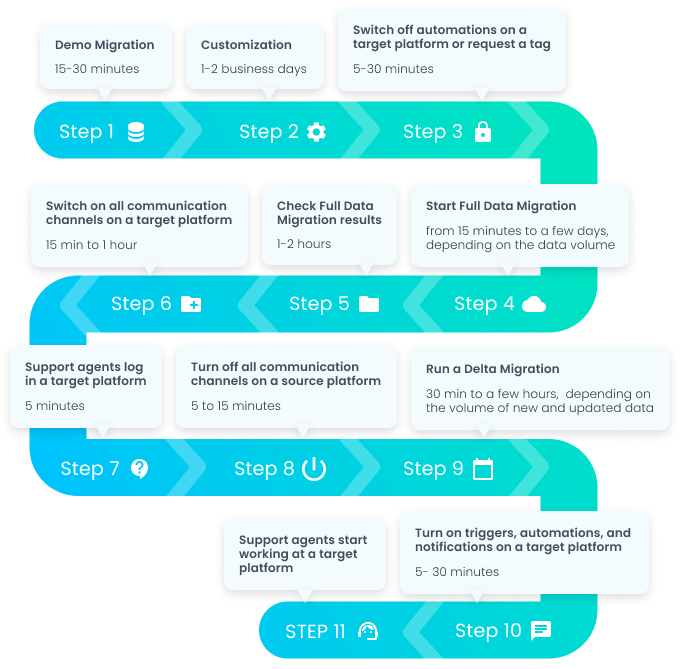
Consejo de experto: Asegúrate de completar los Pasos 4, 5 y 6 en 30-60 minutos y fuera del horario laboral. Supongamos que realizas la Migración Completa de Datos el lunes después del horario laboral. Así que tu equipo de soporte termina de trabajar en el Origen el lunes y comienza a trabajar en el Destino el martes por la mañana.
Plan de migración de datos sin Migración Delta
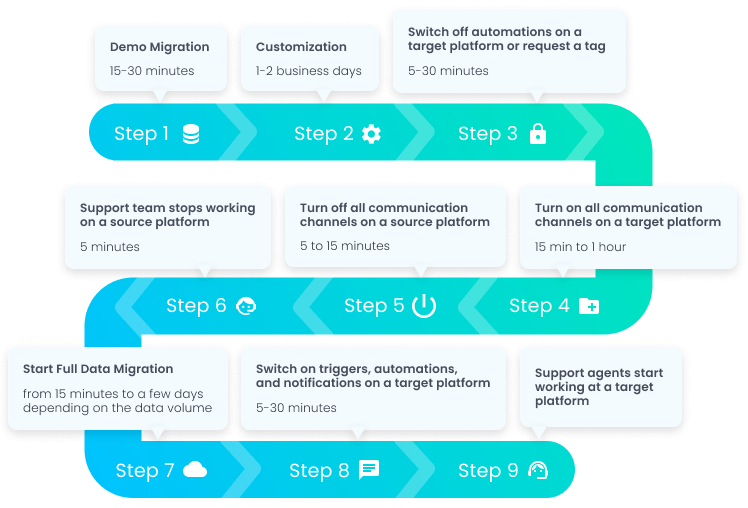
Consejo de experto: Este plan de transferencia de datos funciona para aquellos equipos de soporte que no necesitan trabajar con el Origen durante la Migración Completa de Datos.
Configuración de una Migración de Demostración Gratuita
1. Elige una fecha
Al planificar tu migración de datos, considera los siguientes aspectos:
- El volumen de trabajo relacionado con el servicio de asistencia: Selecciona el día en el que tus representantes de soporte tengan una mínima (o ninguna) interacción con los clientes y los datos de soporte. De esta manera, la transferencia de datos del servicio de asistencia será más rápida y evitará interrupciones en el proceso.
Si necesitas usar el Origen durante la migración del servicio de asistencia, elige el plan de soporte Signature con Migración Delta. - Preparación: Necesitas planificar el tiempo de preparación de tu Origen y Destino. Asegúrate de tener suficiente tiempo para limpiar los registros, identificar qué datos necesitas mover, conocer los tipos de registros y cómo se pueden mapear entre los servicios de asistencia actuales y futuros, y hacer una copia de seguridad.
2. Mantén a tu equipo actualizado
Habla con tu equipo de soporte y las partes interesadas sobre el plan de migración de datos. Si necesitas ayuda para configurar las plataformas actuales y de destino, comparte consejos relevantes y listas de verificación de migración. Por ejemplo, esto puede incluir: filtrado de datos, cierre de tickets antiguos o revisión de los datos de los clientes después de la Migración Completa de Datos.
Comienza a integrar a tu equipo de soporte en tu nuevo sistema de servicio de asistencia tan pronto como sea posible. De esta manera, aseguras que puedan comenzar a trabajar de inmediato después del cambio de servicio de asistencia.
Consejo de experto: Envía un correo electrónico o un recordatorio a tu equipo antes de la migración de datos.
3. Limpia tus registros en el sistema de ayuda de origen
- Audita los datos en tu plataforma de ayuda actual. Asegúrate de revisar cuidadosamente tus datos de servicio al cliente en busca de duplicados o campos vacíos.
- Además, inspecciona tus datos de origen en busca de registros dañados o rotos. Luego, decide si necesitas fusionar esos registros, completarlos o eliminarlos.
El precio de la Migración Completa de Datos depende del número de registros que deseas mover. Por lo tanto, auditar los datos puede ayudarte a a) reducir el costo de la migración y b) evitar arrastrar registros desordenados al nuevo sistema de ayuda.
4. Prepara tu plataforma de ayuda de destino
El trabajo relacionado con el destino a menudo depende del sistema de ayuda al que estás migrando. Ten en cuenta que algunos softwares de ayuda tienen requisitos y limitaciones específicas.
Antes de la Migración de Prueba, asegúrate de revisar estas listas de verificación para la migración de datos:
- Listas de verificación especializadas para la importación de datos
- Algunos consejos y percepciones sobre la migración de datos
4.1 Encuentra las credenciales de acceso para las plataformas actual y de destino
Para conectar tu Fuente y Destino al Asistente de Migración, necesitas proporcionar las credenciales de acceso requeridas. Ten en cuenta que esta información varía según las plataformas de ayuda.
Las credenciales de acceso requeridas pueden ser una clave API, un token API, una dirección de correo electrónico, una contraseña, una URL, etc. O simplemente necesitas iniciar sesión con tu cuenta de ayuda.
Ten en cuenta que las credenciales de acceso como claves API, tokens API y REST API son temporales. Por eso, debes realizar la migración antes de que expiren. Algunos sistemas de ayuda tienen claves API predefinidas, mientras que otros requieren que generes una. No actualices las claves API durante la Migración de Prueba o la Migración Completa de Datos, ya que tu migración fallará.
Recomendamos encarecidamente encontrar las credenciales de acceso antes de configurar tu migración de ayuda. Consulta nuestras secciones de la Base de Conocimientos con listas de verificación para la transferencia de datos para recopilar las credenciales de acceso necesarias para tu Fuente y Destino.
4.2 Desactiva notificaciones y/o automatizaciones
Si desactivas los disparadores y las notificaciones antes de comenzar la transferencia de registros, no tendrás interrupciones durante la migración de datos.
Para algunas plataformas, necesitas desactivar notificaciones por correo electrónico, reglas de Observer y disparadores. Por lo general, puedes pausar notificaciones, disparadores, etc. en la sección de Configuración o Automatización. Pero no olvides activarlos en tu Destino después de que la migración de datos esté completa.
Busca listas de verificación detalladas para la migración de datos para tu Fuente y Destino en nuestra Base de Conocimientos.
4.3 Realiza la preparación específica para tus plataformas Fuente y Destino
Algunas plataformas requieren una configuración específica para que la migración de datos se realice sin problemas. Por ejemplo:
- Desactiva la regla de Duplicación de Teléfonos al migrar a Salesforce Service Cloud
- Crea perfiles de agentes en Teamwork Desk al importar datos
- Crea una vista personalizada en Freshservice al exportar datos
Verás en los pasos de conexión de la Fuente y el Destino si se requieren preparaciones específicas. Sin embargo, te recomendamos que te prepares antes de la Demostración.
Antes de la Demostración, repasa las listas de verificación de migración para tu Fuente y Destino.
5. Realiza una Migración de Demostración Gratuita
La Demostración Gratuita te ayuda a ver cómo se realiza la migración de datos y si necesitas hacer trabajo adicional en tu Fuente o si deseas personalizar el proceso de migración según tus necesidades específicas.
Antes de configurar tu Demostración, verifica si tu cuenta tiene derechos de administrador en las instancias de help desk actuales y de destino. El flujo de la Migración de Demostración consta de 7 pasos:
- Inicia sesión/Regístrate en tu cuenta de Migration Wizard.
- Conecta tus help desks de Fuente y Destino.
- Elige los registros que deseas mover.
- Empareja agentes.
- Mapea la ruta de tickets y artículos. También puedes hacer coincidir los grupos entre las plataformas de origen y destino.
- Elige opciones automatizadas*.
- Inicia tu Migración de Demostración Gratuita.
*Algunos pasos varían según la Fuente y el Destino. Contacta a nuestro equipo de soporte para obtener más detalles sobre tu par de help desks para la migración.
6. Revisa los resultados de tu Migración de Demostración
Una vez que tu Migración de Demostración esté completa, verás una tabla con el conteo de registros:
- todos los registros disponibles (para migración)
- registros migrados
- registros fallidos
- registros omitidos
Asegúrate de descargar los informes para evaluar los resultados de la Demostración. El informe de registros omitidos incluye las razones por las cuales estos datos no fueron transferidos. Y para obtener más detalles sobre los registros fallidos, contacta a nuestro equipo de soporte.
Después de la Demostración, recibirás el precio de la Migración de Datos Completa con un desglose detallado de costos. Aquí también puedes seleccionar el paquete de soporte más adecuado para mejorar tu experiencia de migración.
¿Qué es la Personalización?
El equipo técnico de Help Desk Migration puede adaptar tu transferencia de datos según tus necesidades. Por ejemplo, puedes querer mover registros específicos, filtrar datos históricos antes de la migración, coincidir con los registros preexistentes en tu destino o migrar un registro específico a otro campo (siempre que coincida con el tipo de dato de entrada requerido).
Antes de solicitar la personalización de datos, lanza tu Demostración para averiguar qué cubre automáticamente Migration Wizard. Si tienes solicitudes específicas, envía un ticket o comienza un chat en vivo con nuestro equipo de soporte para discutir tus necesidades.
¿Aún tienes preguntas? Consulta nuestra guía sobre las preguntas comunes sobre la migración de datos.
Lista de Personalizaciones Recomendadas
Te recomendamos encarecidamente solicitar las siguientes personalizaciones para tu plataforma de destino:
- Filtrar los datos del help desk por diferentes criterios (es decir, fecha de creación, etiquetas, campos personalizados, grupos, organizaciones, asignados)
- Cambiar el proceso de migración predeterminado (es decir, migrar objetos de cambio y problemas como tickets, eventos de tickets como notas privadas, la información relacionada con usuarios inactivos)
- Migrar la información de las integraciones (es decir, migrar ID de tareas vinculadas de Jira o URL)
- Agregar información a los datos migrados (es decir, marcar tickets con etiquetas adicionales, agregar ID de ticket legado al asunto del ticket)
- Migrar correos electrónicos de usuarios en CC a un campo personalizado de texto o multilinea, o comentario privado, o la primera nota privada
- Migrar campos personalizados de Cuentas y Contactos
- Migrar números de teléfono o correos electrónicos adicionales para contactos
- Migra solo los registros relacionados con otras entidades (disponible para la migración desde Dixa, Freshdesk, Freshservice, Front, Help Scout, HubSpot Service Hub, Intercom, Jira Service Management y Reamaze).
- Actualiza los registros existentes en el destino para contactos y organizaciones (disponible solo para Pylon).
Preguntas Frecuentes
No puedo desactivar las notificaciones y/o la automatización. ¿Qué debo hacer?
Hay una solución alternativa para esas situaciones en las que no puedes desactivar la automatización.
- Pide al equipo de soporte que agregue una etiqueta a todos los tickets migrados.
- Elige “Agregar una nueva etiqueta a los tickets migrados” si tal opción automatizada está disponible para tu help desk en el paso de mapeo.
Después de eso, debes configurar reglas específicas para notificaciones y automatización para que no se activen en los tickets con la etiqueta agregada.
¿Qué datos se migran en una migración por defecto?
Migration Wizard importa 20 tickets con datos relacionados (es decir, comentarios, archivos adjuntos, etiquetas, campos personalizados, imágenes en línea, notas públicas y privadas, etc.) y 20 artículos a tu plataforma de destino durante la Migración de Demostración. Otros registros disponibles para la transferencia dependen de tu Fuente y Destino.
Para comprobar qué registros puedes migrar, sigue esta guía:
- Ve a las Plataformas soportadas.
- Elige tus help desks de Origen y Destino.
- Desplázate hacia abajo en el bloque de registros que enumera los datos disponibles para este par de migración.
¿Cuánto tiempo tomará la Migración Completa de Datos?
Hay una serie de razones que impactan cuánto tiempo tomará la Migración Completa de Datos:
- Número total de registros que deseas transferir
- Cantidad y tamaño de los archivos adjuntos
- Limites de la API de los help desks de Origen y Destino
- Especificaciones de la API
- Tu sistema de help desk de Destino
La migración de datos incluye recuperar (leer) todos los registros del help desk de Origen y transferir (escribir) los mismos al help desk de Destino. Por lo tanto, la velocidad de la migración de registros también depende de cómo están construidas las APIs y qué límites de API ofrece tu proveedor de help desk.
Algunas plataformas de help desk permiten obtener un ticket con todos los comentarios usando solo una solicitud de API. Otras necesitan enviar solicitudes separadas para obtener cada registro: una solicitud obtiene un ticket y otra obtiene su archivo adjunto. Por lo tanto, también necesitas saber cuántas solicitudes de API:
- la plataforma de Origen utiliza para obtener y contar por cada registro
- la plataforma de Destino utiliza para buscar y crear por cada registro
Para calcular cuánto tiempo tomará tu Migración Completa de Datos, debes:
- inspeccionar cuántas llamadas a la API permiten tus plataformas de origen y destino por minuto
- calcular cuántas llamadas a la API necesitarás para migrar un tipo específico de registro
- contar cuántas llamadas a la API necesitas en las soluciones de origen y destino para migrar todos los registros
¿Qué es la Migración Delta? ¿La necesito?
La migración delta permite a tu equipo de soporte seguir trabajando con tu help desk actual durante la migración de datos: tu servicio al cliente no tendrá interrupciones y funcionará como de costumbre mientras los datos en la plataforma de destino estarán limpios sin manipulaciones adicionales.
Durante la migración delta, el Migration Wizard solo mueve datos nuevos o/ y tickets actualizados creados durante la Migración Completa de Datos en tu sistema de help desk de origen.
